一、功能说明
1、在订单波次成功生成后,仓库拣货作业将严格遵循系统设定的波次类型有序展开。操作人员需进入波次管理界面,根据系统生成的特定波次类型(包括按单分拣、单品分拣及爆品分拣等),启动并执行标准化的拣货任务,确保现场作业与系统指令保持高度一致。
2、在正式开始拣货作业前,系统提供完善的预处理功能以优化作业效率。这些功能包括打印清晰的纸质拣货单指导现场操作、批量打印物流面单为后续环节做准备,以及将具体任务精准分配给指定拣货人员。这些准备工作是确保拣货流程顺畅推进、实现责任到人的重要基础。
3、为匹配不同波次类型的作业特性,系统提供相应的打包解决方案。完成拣货后,操作人员可根据波次特点,在"按单打包"(适用于多品项订单)、"单品打包"(适用于大量单一SKU订单)和"爆品打包"(针对高流量商品)三种核心模式中灵活选择,实现打包环节的效率最大化。
4、本套拣货与打包流程全面支持PC端网页系统和手持PDA设备双终端操作,两者在功能逻辑上保持并行。为便于详细演示,本教程将重点聚焦PC端的标准处理流程,通过分步讲解指导用户熟练掌握系统核心操作,为后续的移动端应用打下坚实基础。通过系统化的学习,操作人员将能够根据实际业务需求,灵活运用不同终端完成全流程作业。
二、操作流程
1、生成波次后,进入出库=>拣货波次
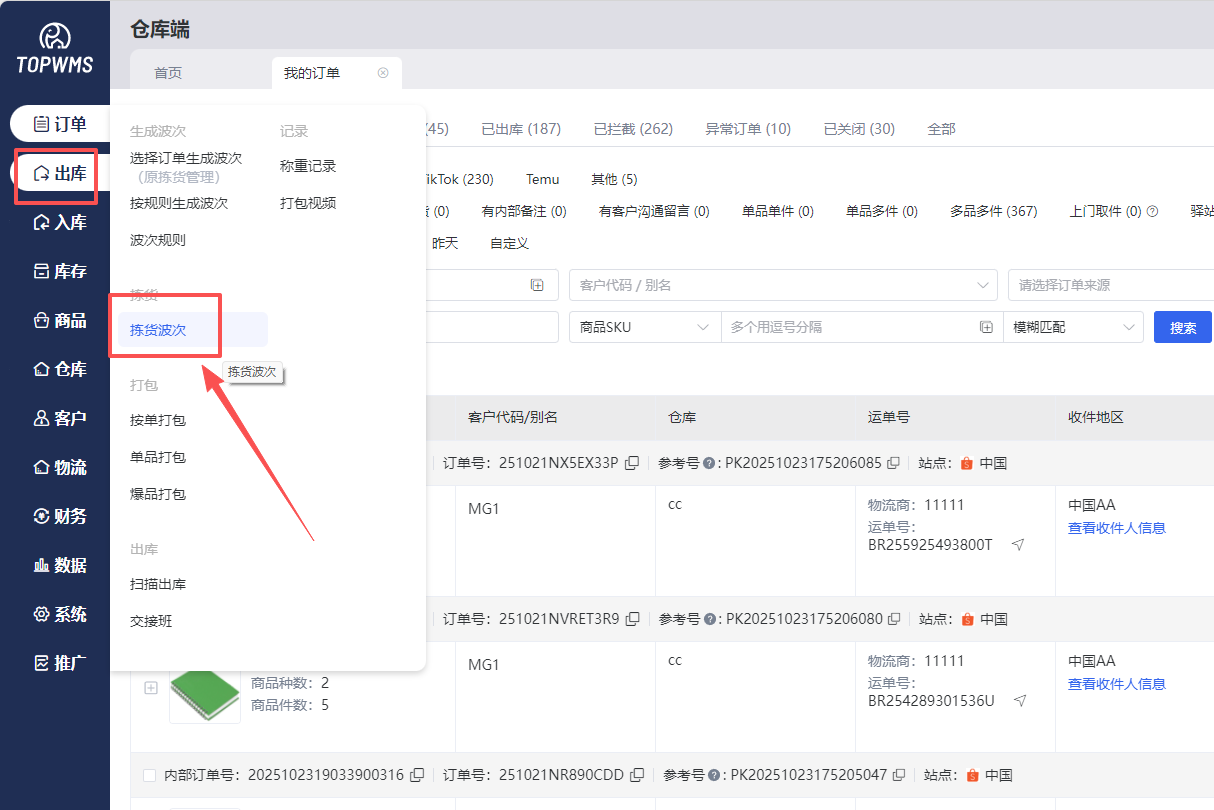
2、操作流程
PC端操作
(1)若在生成波次时已打印拣货单,可直接按拣货单去拣货;若未打印拣货单可在拣货波次页打印拣货单和分配拣货员
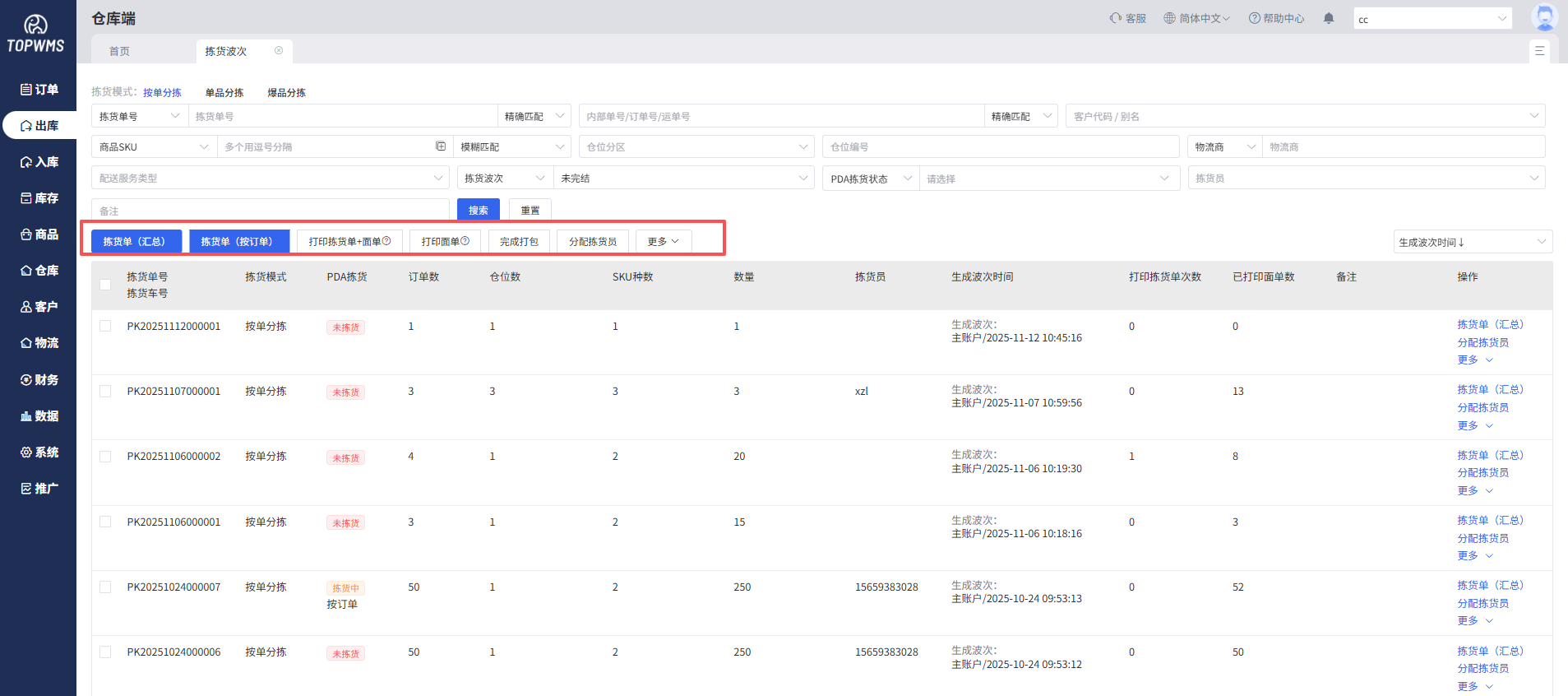
(2)拣货完成后,根据拣货模式(按单分拣、单品分拣、爆品分拣),选择对应的打包方式。
按单分拣选择按单打包;单品分拣选择单品打包;爆品分拣选择爆品打包。
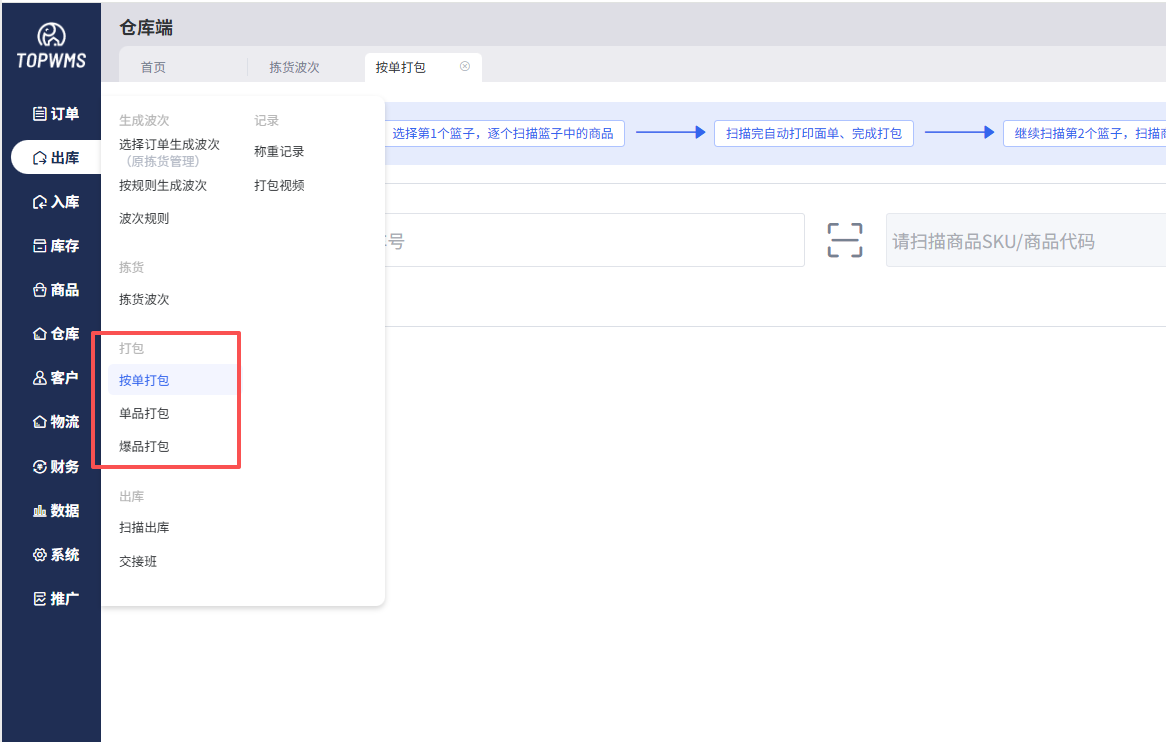
(3)按单打包-按拣货单(波次)打包步骤:
①进入按单打包,打包作业选择按拣货单打包
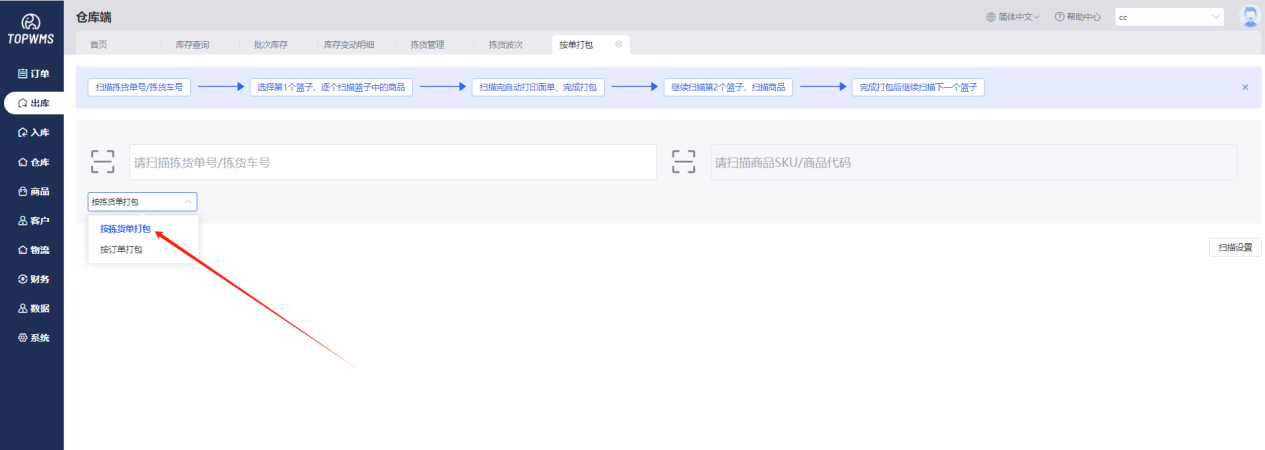
②作业步骤为:
扫描拣货车号,或者拣货单号→选择第1个篮子,逐个扫描篮子中的商品→扫描完商品,系统会自动打印面单并打包完成→选择第2个篮子,继续扫描商品
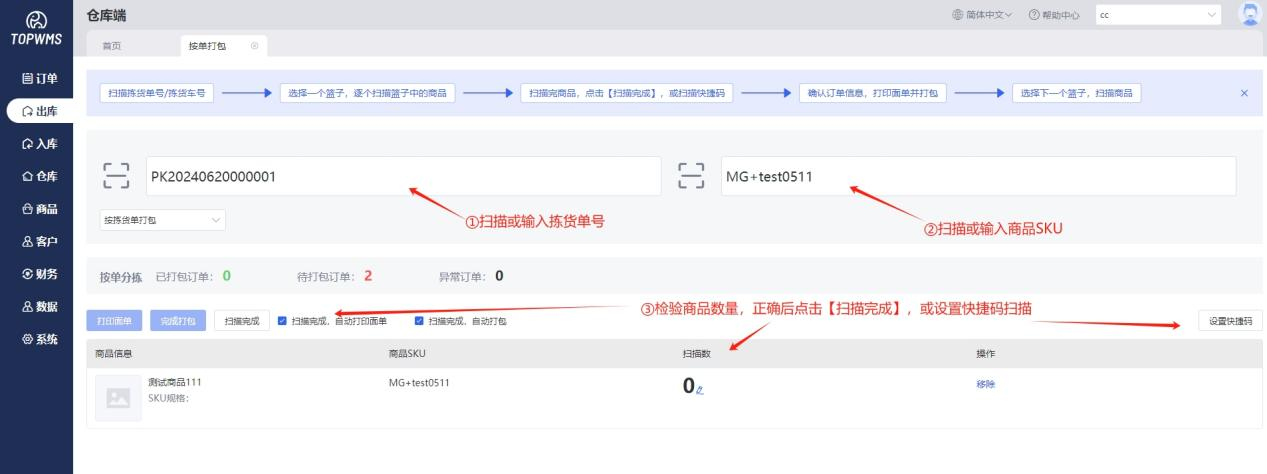
(4)按单分拣-按订单打包打包步骤:
①进入按单打包,打包作业选择按订单打包
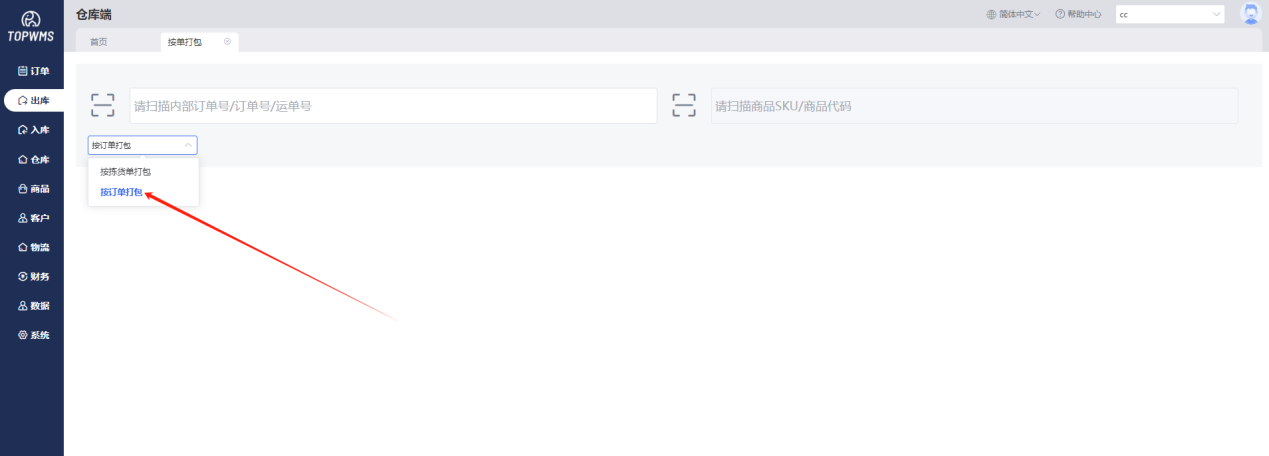
②扫描或输入订单号、运单号、内部订单号,界面中会显示当前订单商品,扫描对应的商品SKU后,系统会自动打印面单并完成打包,若未设置自动,需要手动点击【完成打包】
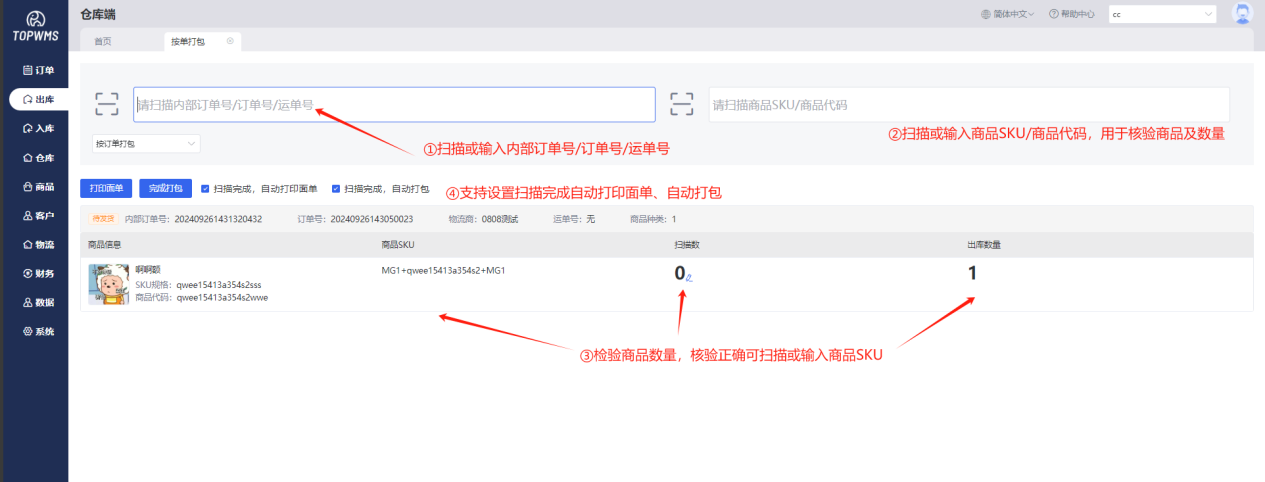
(5)单品打包
①进入仓库=>出库=>单品打包
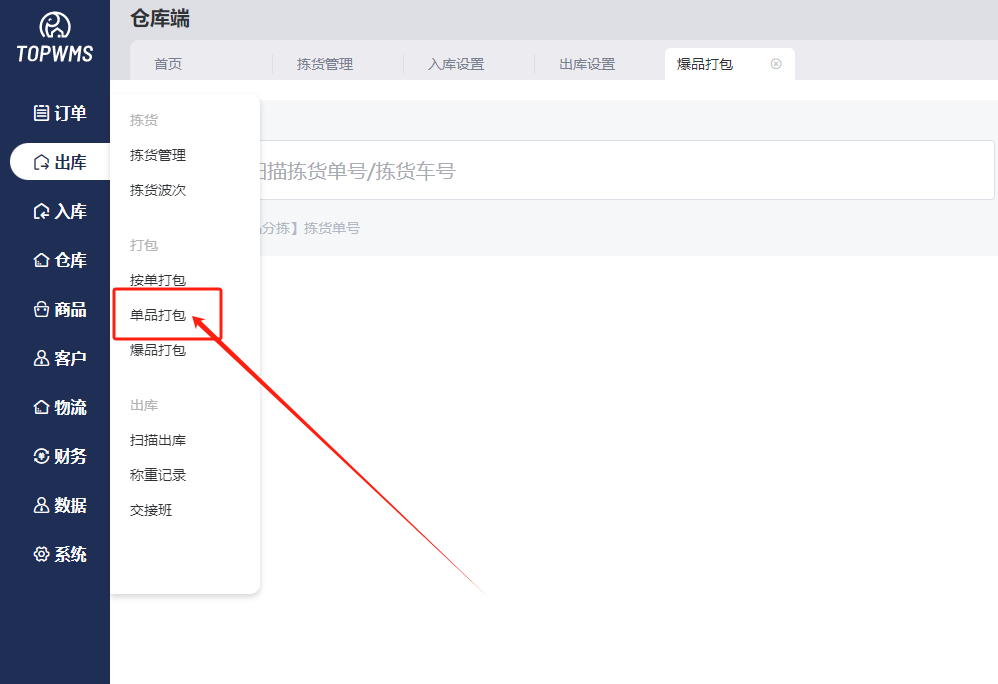
②点击扫描设置,可设置仅显示当前扫描订单信息,或显示波次中所有订单信息(默认显示拣货中、已打包、已出库订单)
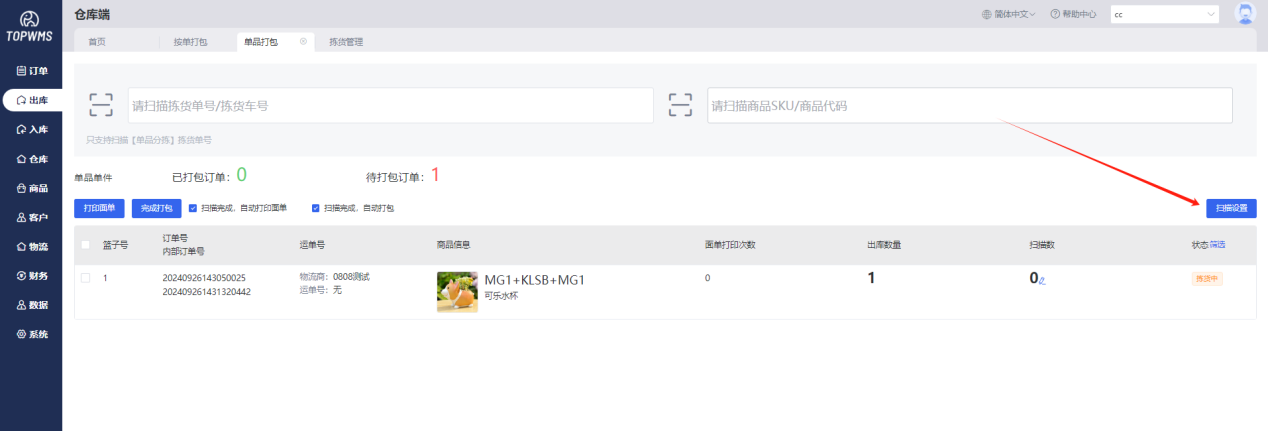
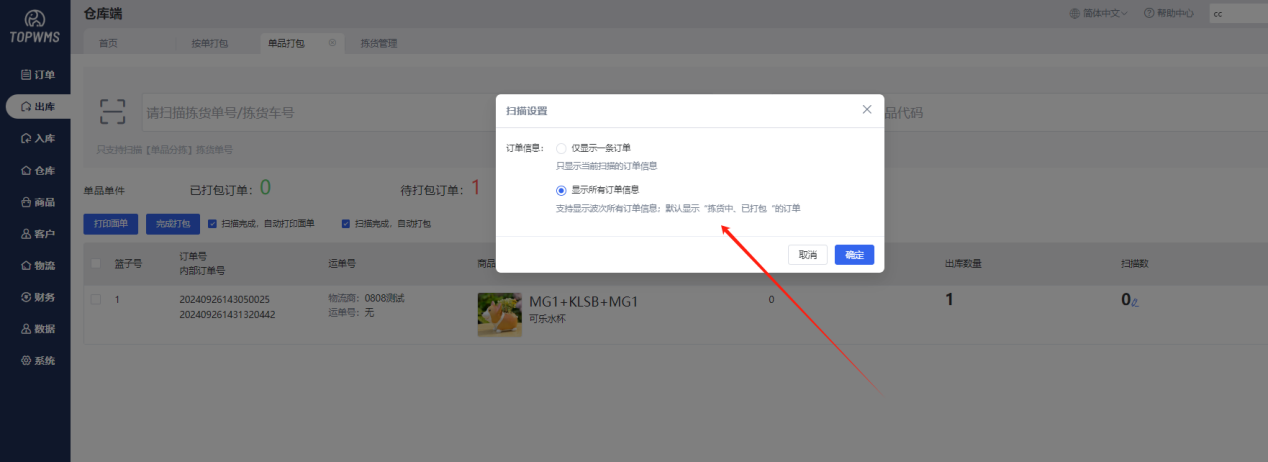
③扫描拣货车号,或者拣货单号,界面中会显示波次信息,
可扫描波次中的任意一个商品,系统会自动匹配到商品对应的订单,自动打印面单并完成打包后,再扫描任意一个商品,直到所有商品都打包完成。
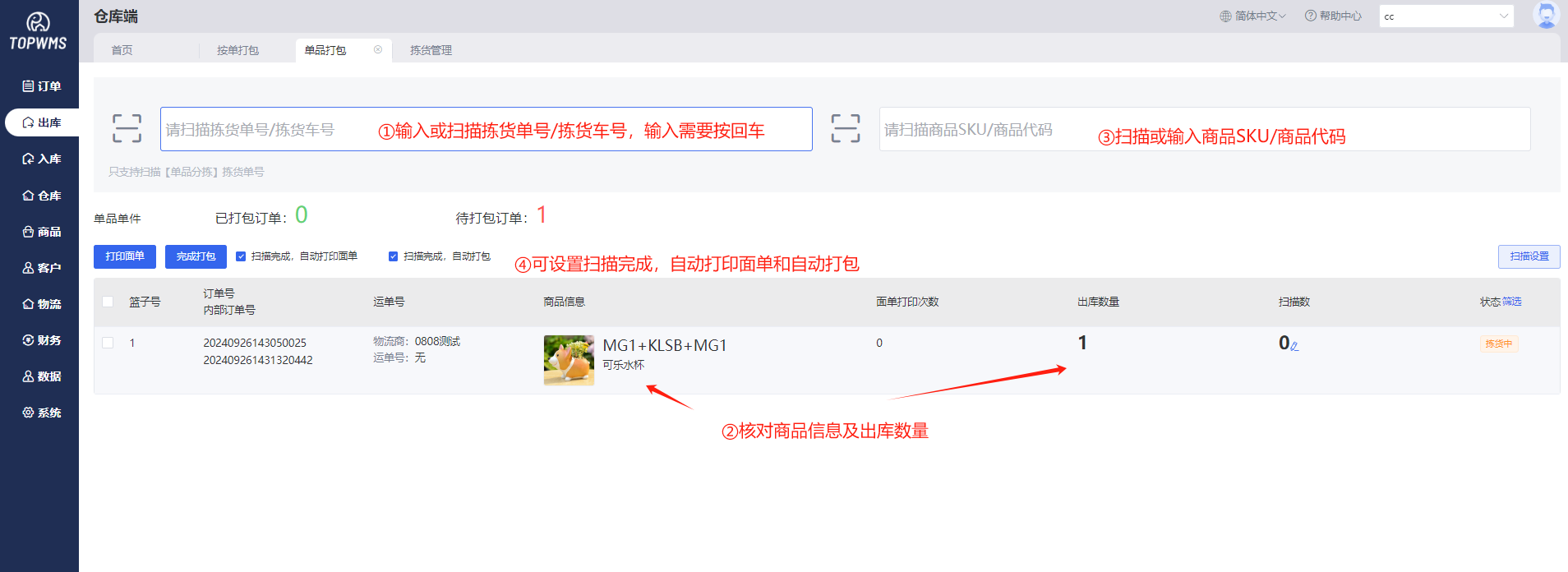
(6)爆品分拣
①进入仓库=>出库=>爆品打包
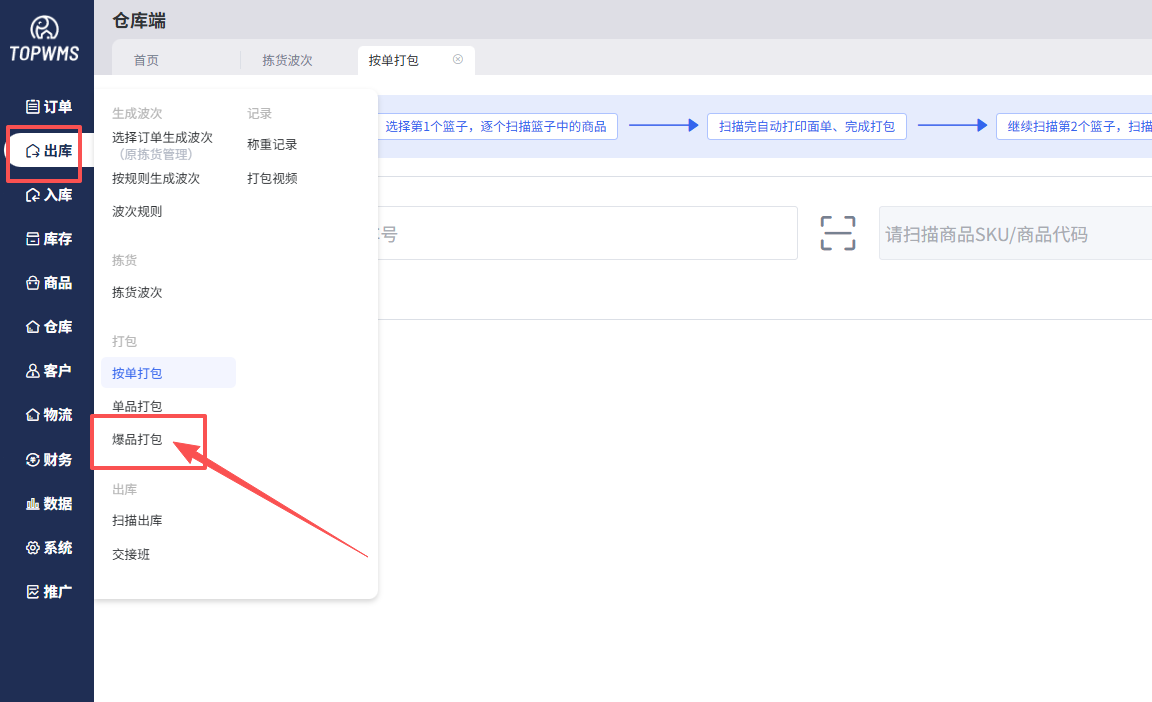
②在拣货管理-爆品分拣中生成波次后,进入拣货波次-爆品分拣,可查看目前待拣货的波次,支持在界面中打印拣货单、操作完成打包、分配拣货员等
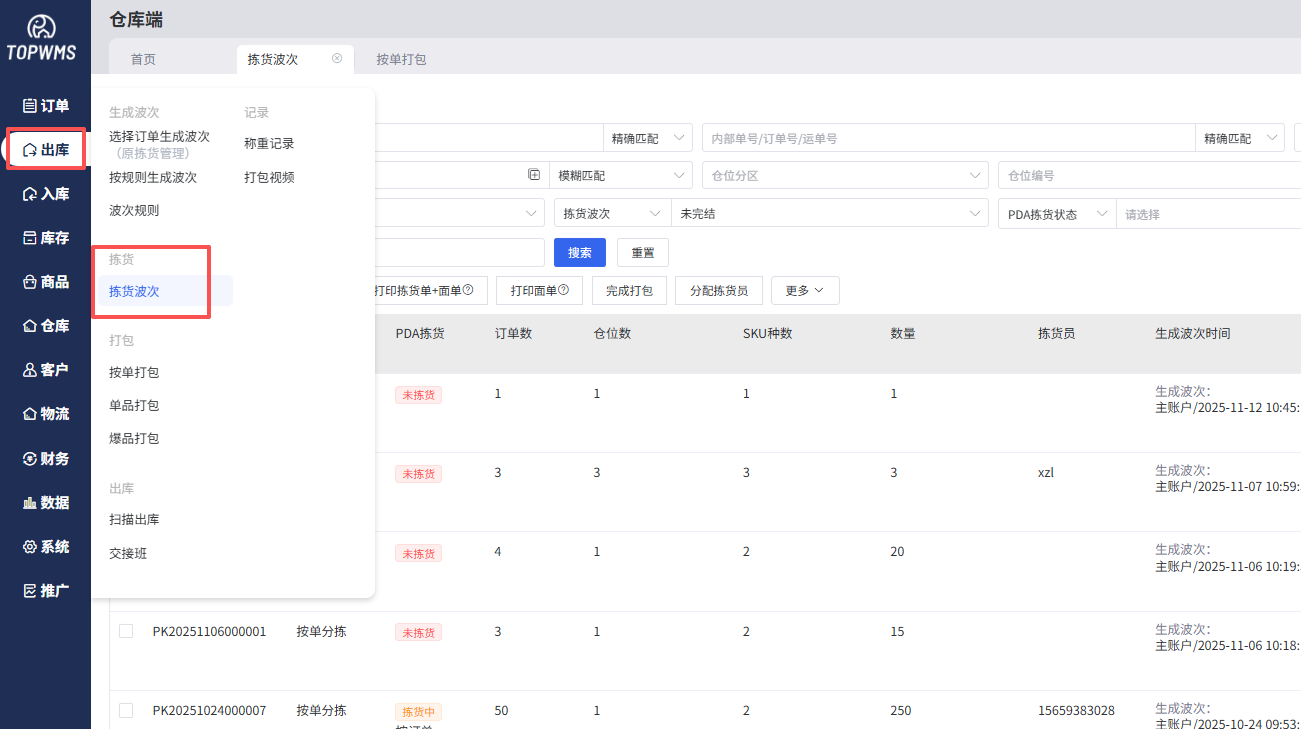
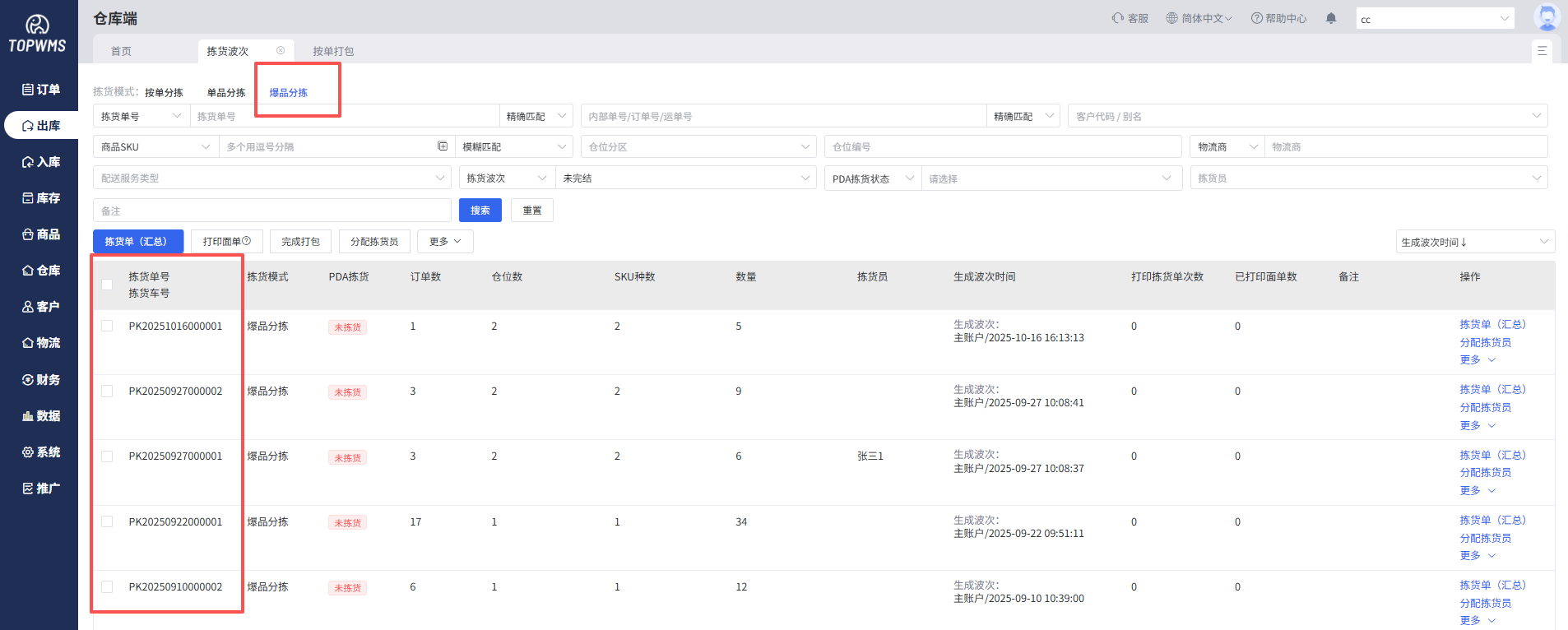
③打包之前可以进入系统=>出库设置,根据实际需要,设置是否需要在打包时检验所有的订单商品


④进入出库=>爆品打包,扫描【爆品拣货】拣货车号,或者拣货单号,扫描后即可查看波次信息及订单信息

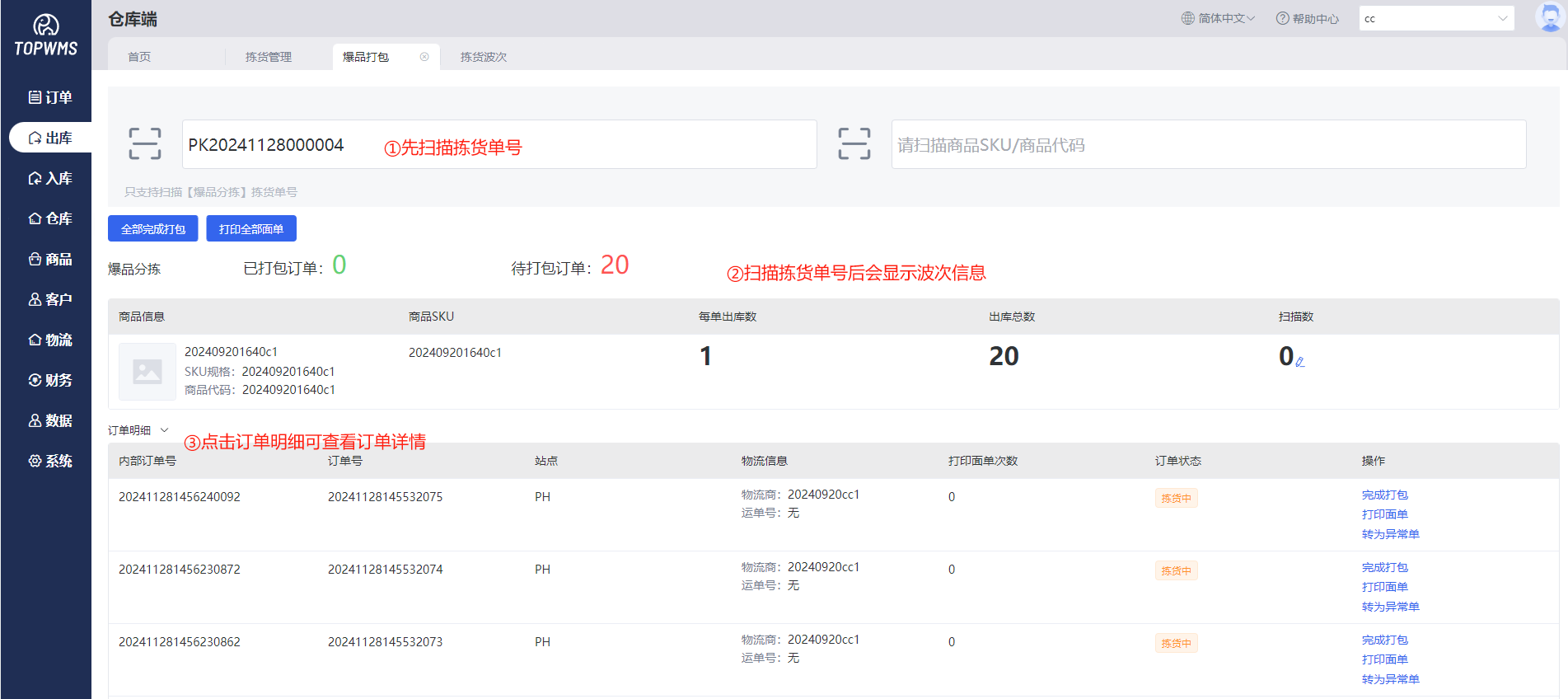
⑤打包完成后,扫描商品SKU信息,完成打包,
注意:如果设置了在出库设置中,设置打包时需要检验所有产品的,扫描数的数量需要等于出库总数,才能全部完成打包
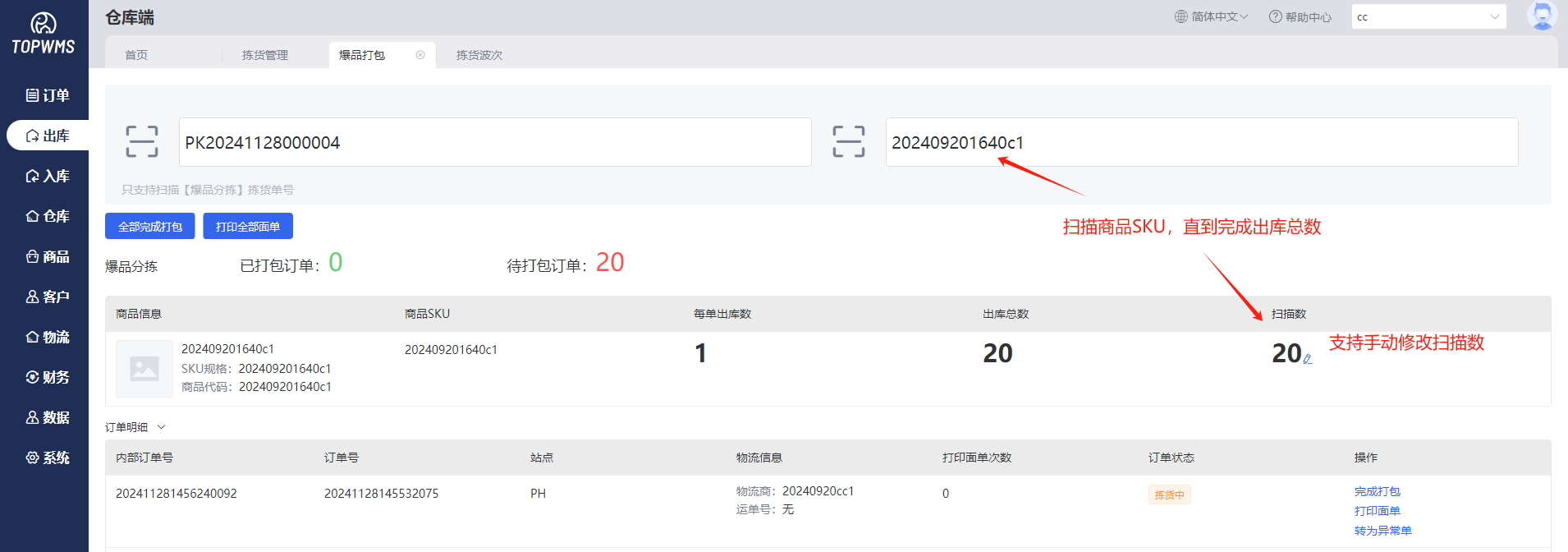
⑤扫描完成后,点击全部完成打包,本次波次完成
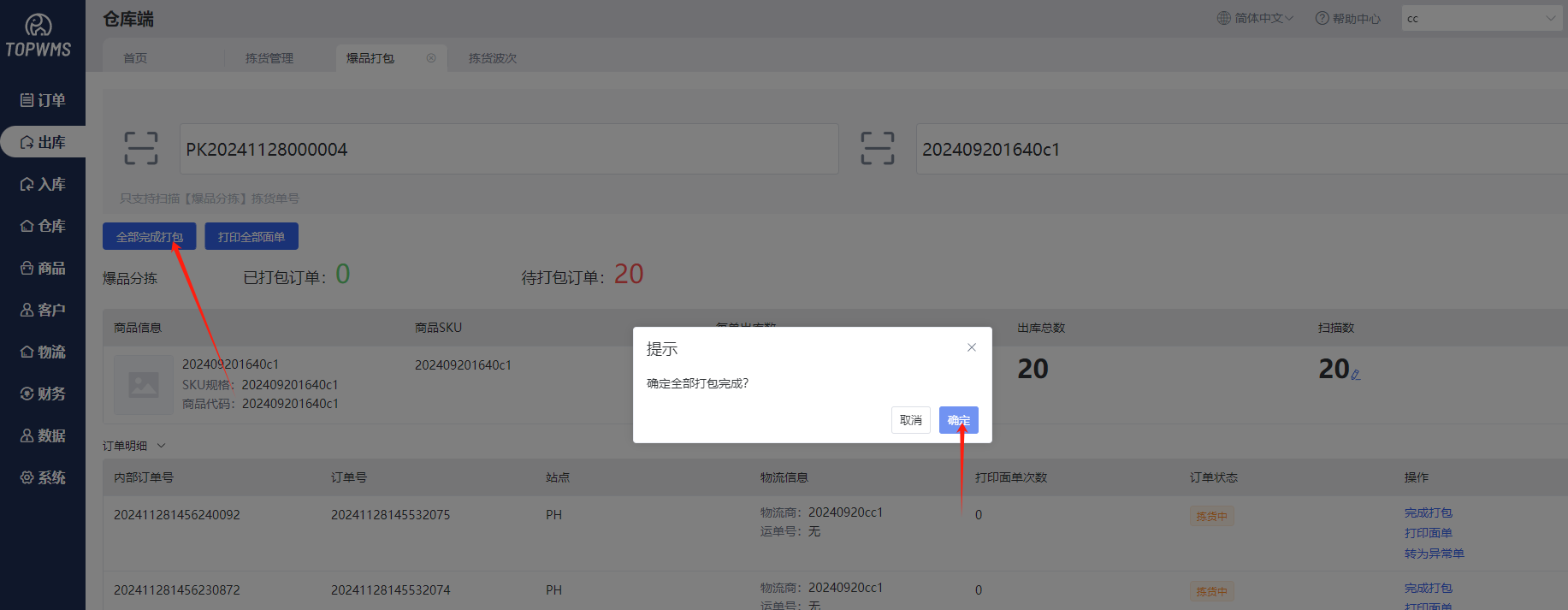
(7)扫描出库
①手动扫描出库
部分仓库还有需要扫描出库流程,可在分拣打包完成后可点击出库中的扫描出库,然后扫描运单号即可完成订单发货出库

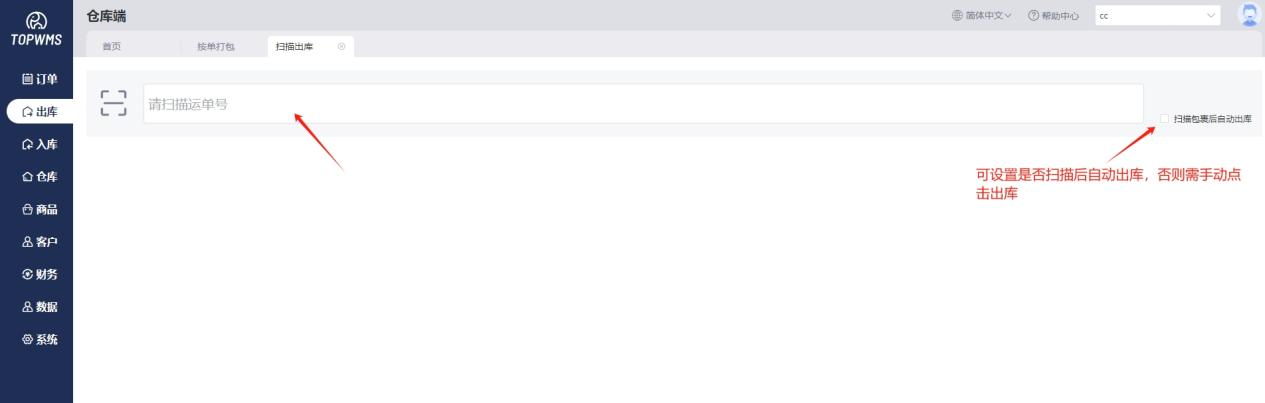
②自动出库
如果不需要在打包完成后另外执行出库动作,可进入系统=>出库设置中,将出库流程改为:拣货-打包贴单,
之后打包贴单完成后,系统就会自动扣减库存,订单移入【已出库】,不需要二次进行出库操作